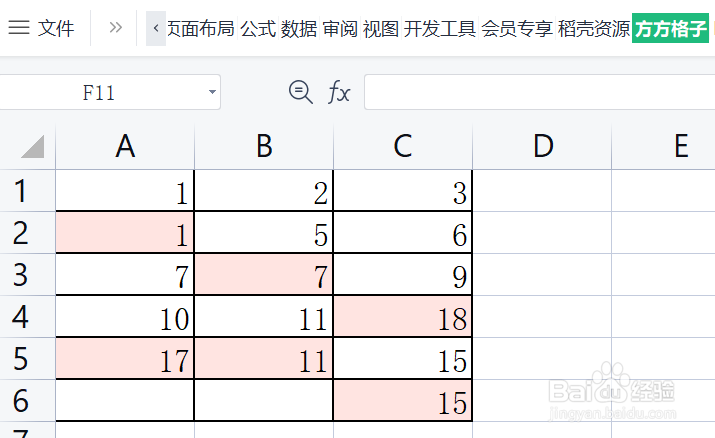1、该例中,所有列的数据分别求和并填入各自下方的空白单元格中
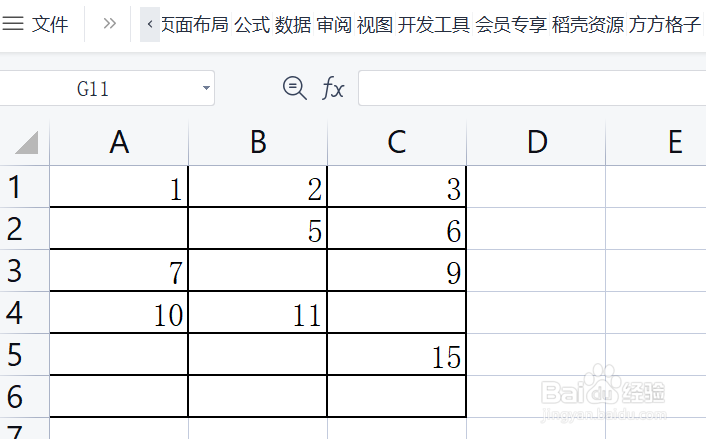
2、选中需要进行空白单元格求和的单元格区域,这里是A1:C6
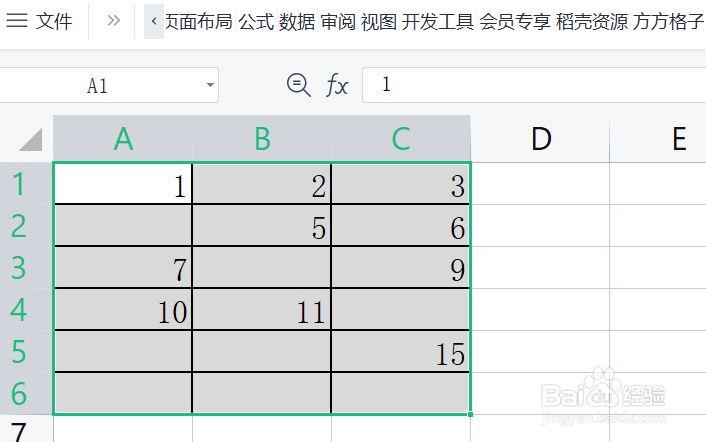
3、点击“方方格子”选项卡
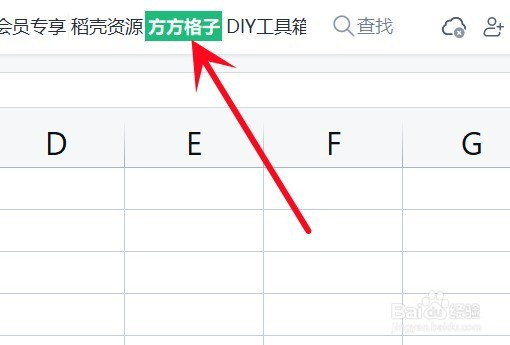
4、点击 统计求和,再点击 空白单元格求和
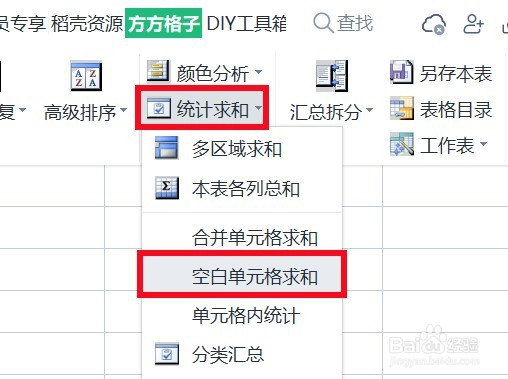
5、选择 求空白单元格上方的和,点击 确定
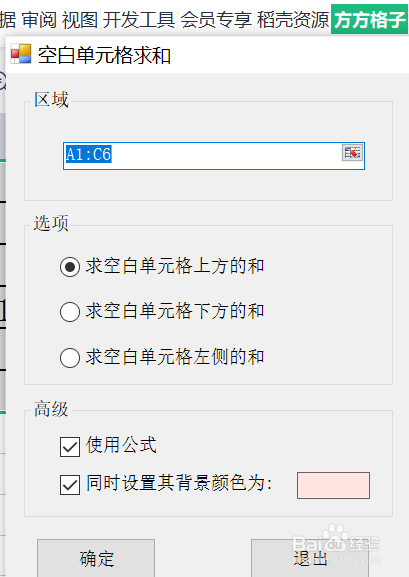
6、就可以得到求和结果了
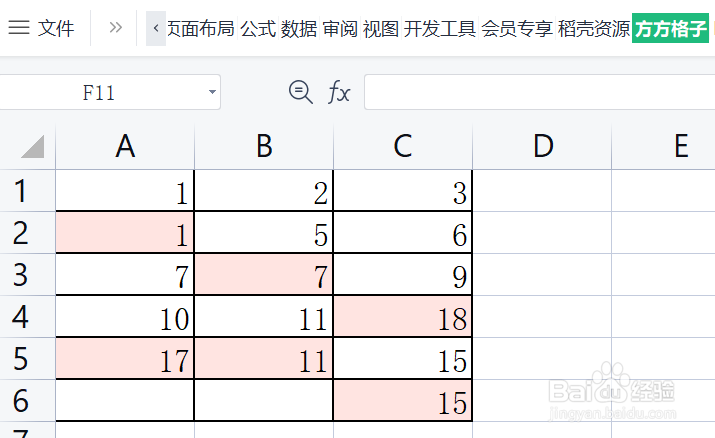
时间:2024-10-12 22:09:17
1、该例中,所有列的数据分别求和并填入各自下方的空白单元格中
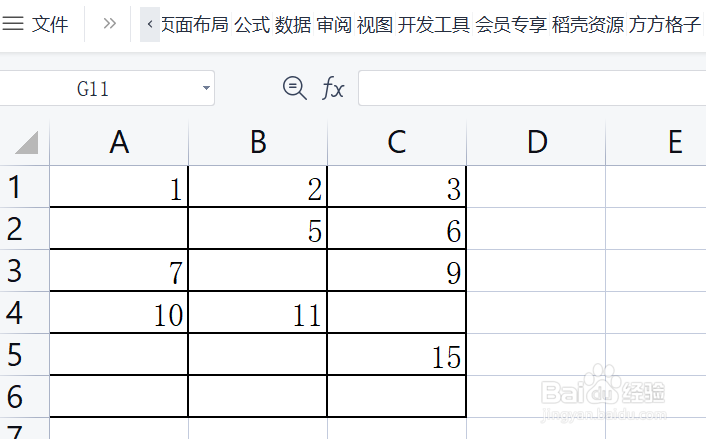
2、选中需要进行空白单元格求和的单元格区域,这里是A1:C6
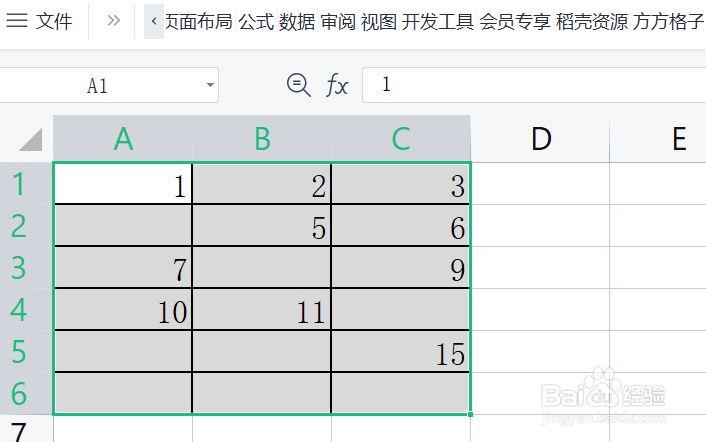
3、点击“方方格子”选项卡
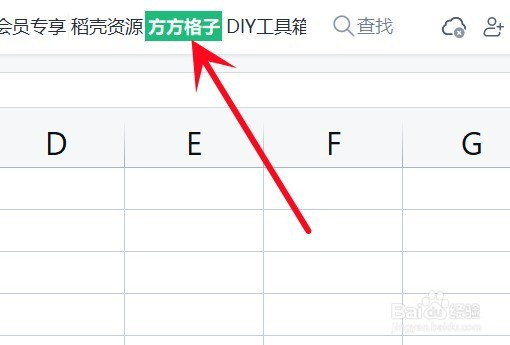
4、点击 统计求和,再点击 空白单元格求和
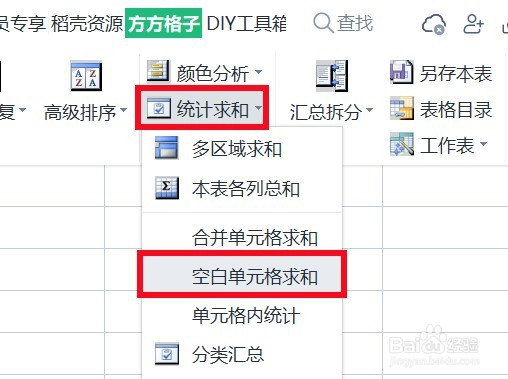
5、选择 求空白单元格上方的和,点击 确定
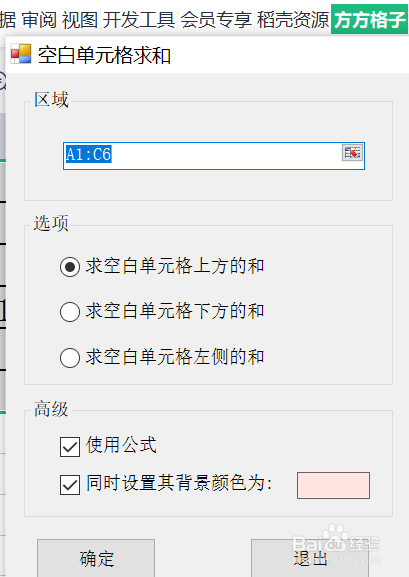
6、就可以得到求和结果了